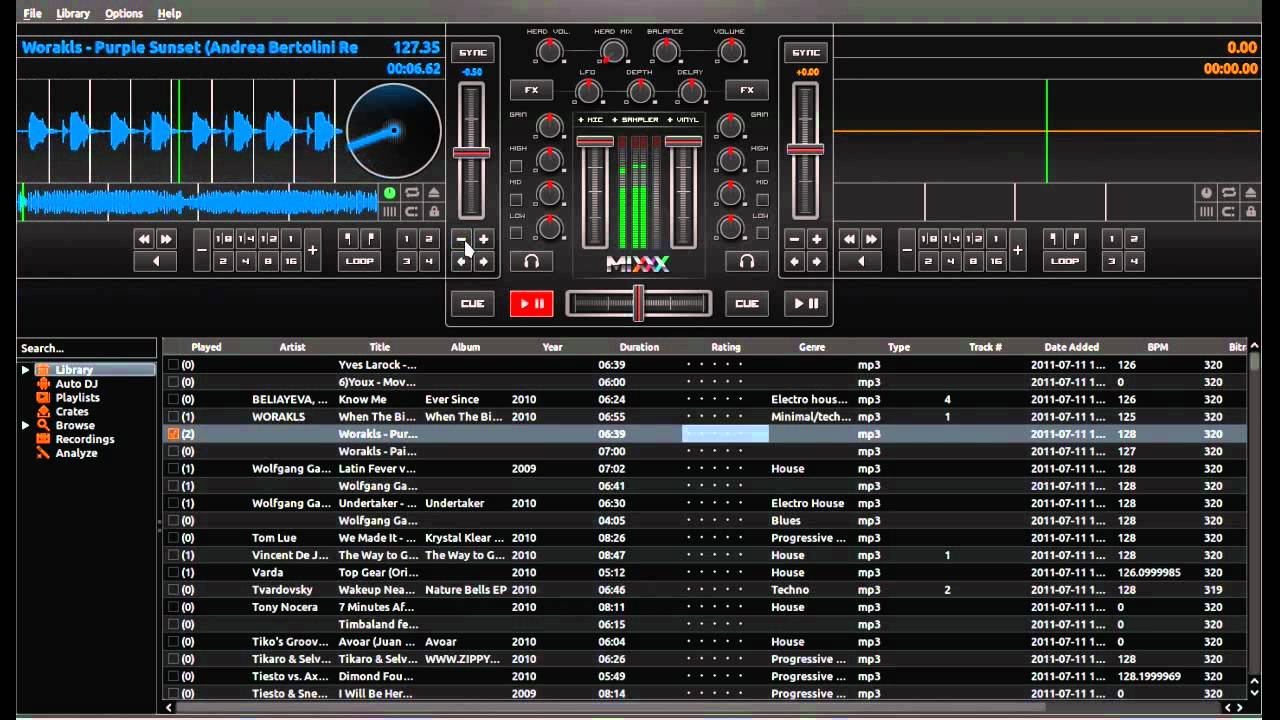
A. Pendahuluan
Pada kesempatan kali ini saya akan membagikan konfigurasi aplikasi Mixxx agar kita bisa streaming radio. Langsung saja di simak.
1. Pengertian
Radio internet yang juga dikenal sebagai web radio, net radio, streaming radio atau e-radio adalah layanan penyiaran audio yang ditransmisikan melalui internet.
2. Latar Belakang
Melatar belakangi semaki berkembangnya zaman semakin banyak juga alternatif pengganti radio lalu seiring dengan majunya zaman berkembang radio online atau e-radio.
3. Maksud dan Tujuan
Menambah wawasan para pembaca tentang e-radio.
4. Hasil yang Di Harapkan
Hasil yang di harapkan adalah pembaca agar paham mengenai e-radio dan dapat menginstall aplikasi Mixxx atau Idjc di server.
B. Alat dan Bahan
- PC/Laptop
- Koneksi Internet
- Aplikasi Mixxx
- 25 Menit (waktu penginstallan tergantung lancarnya koneksi internet atau tidak)
1. Install aplikasi Mixxx di Laptop Bukan di Server!!! dengan mengetikkan perintah di shell "apt-get install mixxx libportaudio2"
2. Tunggu sampai selesai menginstall Mixxx nya, pada step ini kita kita membutuhkan koneksi Internet.
3. Lalu buka aplikasi Mixxx nya, berikut adalah tampilan awal aplikasi Mixxx.
3. Lalu tekan tombol di keyboard Ctrl+P. Akan muncul konfigurasi untuk setting radio nantinya, setting seperti di bawah ini :
- Ceklis Enable Live Broadcasting
- Type : Icecast2
- Host : (isi dengan ip address server Anda)
- Login : source
- Ceklis Public Steam
- Stream Name : (isi terserah Anda)
- Website : /radio
- Genre : Live Broadcaser
- Mount : radio
- Port : 8000
- Password : (isi dengan password yang di buat di Icecast2 sebelumnya)
- Artist : Live Artist
- Tittle : Live
Lalu klik Apply dan OK.
4. Lalu kembali ke tampilan awal Mixxx, klik tab File>> Load Track to Deck 1>> Pilih lagu yang akan di Upload klik Open, klik Play (ikon segitiga menunju ke arah kanan)
5. Buka Icecast2 di web browser Anda. Klik Public Home seperti gambar di bawah ini.
7. Maka akan muncul seperti tampilan berikut, lalu klik Play jika sudah berbunyi maka radio streaming sudah berhasil di install di Server Anda.
E. Hasil yang Di Dapatkan
Dapat menginstall aplikasi Mixxx dengan benar dan dapat mengkonfigurasikan settingan radio streaming dengan lancar.
F. Temuan Permasalahan
Alhamdulillah selama saya menginstal Mixxx saya belum menemukan masalah.
G. Kesimpulan
Dapat di simpulkan jika kita dapat streaming radio secara online dengan mengkonfigurasi nya sendiri.
H. Referensi
Sekian yang dapat saya sampaikan, semoga bermanfaat.
Wassallamu'alaikum Wr. Wb.
















Mas mau tanyak biar title aptudate terus sesuai judul filenya gimana caranya yaaa
BalasHapusuntuk masuk ke icecastnya bagaiamana mas?
BalasHapusKonfigurasi Aplikasi Mixxx Untuk Radio Streaming - Anonghost >>>>> Download Now
BalasHapus>>>>> Download Full
Konfigurasi Aplikasi Mixxx Untuk Radio Streaming - Anonghost >>>>> Download LINK
>>>>> Download Now
Konfigurasi Aplikasi Mixxx Untuk Radio Streaming - Anonghost >>>>> Download Full
>>>>> Download LINK